Hot

阅读本篇内容,您将了解在绿联NAS私有云的UGOS Pro系统中如何通过用户管理页面,进行设备内用户权限的查看与修改的操作方法。
用户管理功能可以极大地简化用户账号的管理,提高工作效率,并确保数据的安全性和用户访问权限的有效性。
step1:权限查看器
在【用户管理】页面右上角的“权限查看器”中,可以查看每个用户的共享文件夹使用权限。并可以对用户和共享文件夹进行筛选查看。
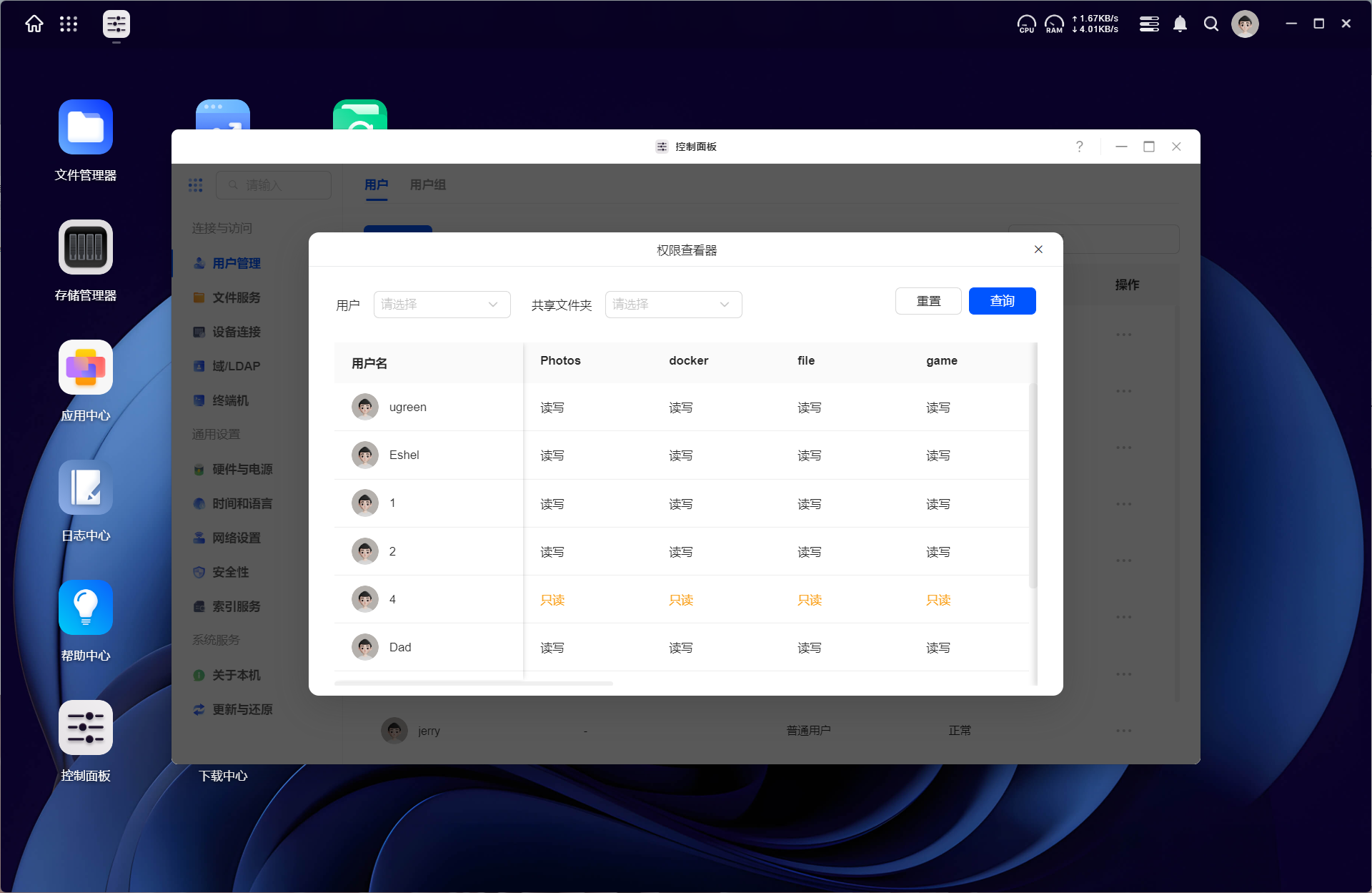
step2:高级设置
如果需要设置新注册用户的密码强度,可以在【用户管理】页面右上角点击齿轮按钮进行规则设置。
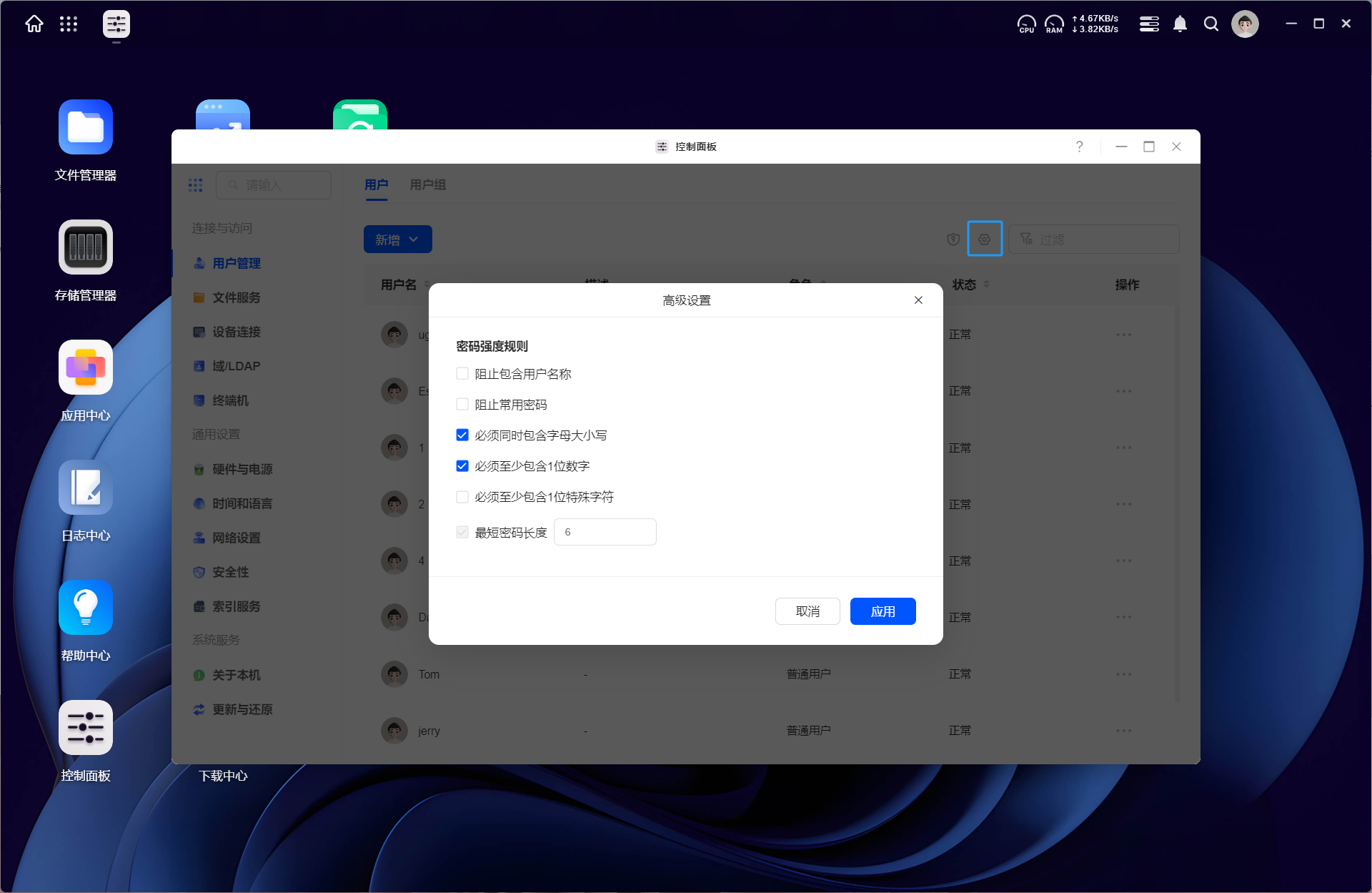
step3:编辑用户
1、若要对单独的用户进行权限编辑,点击该用户右侧的“…”>“编辑”。

2、在“编辑用户”>“基础信息”中,您可以编辑该用户的头像、用户名、角色等信息。
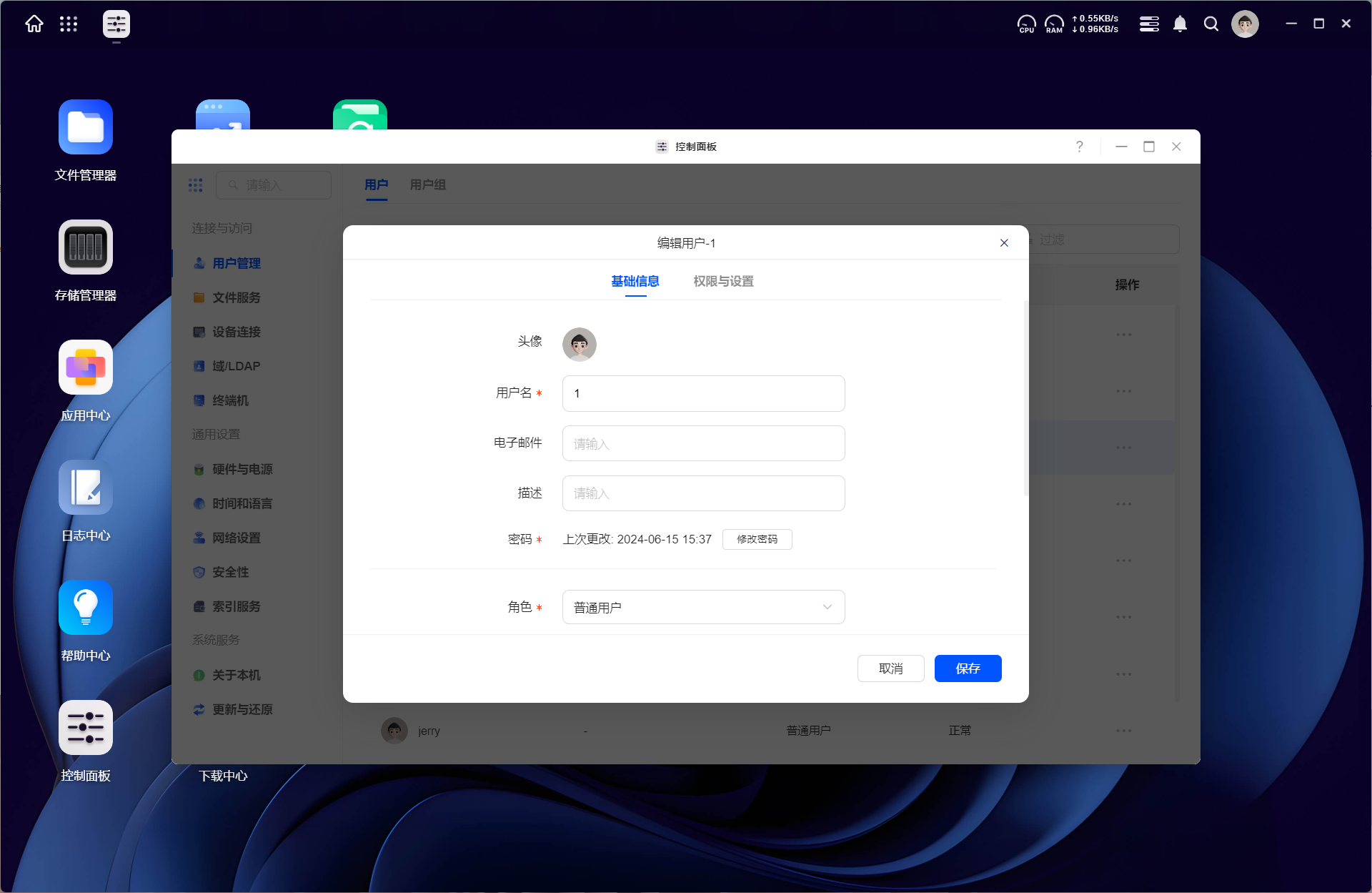
3、在“编辑用户”>“权限与设置”中,您可以设置该用户对共享文件夹的权限为禁止访问、读写或只读,还可以设置该用户的个人文件夹和共享文件夹的使用限额。
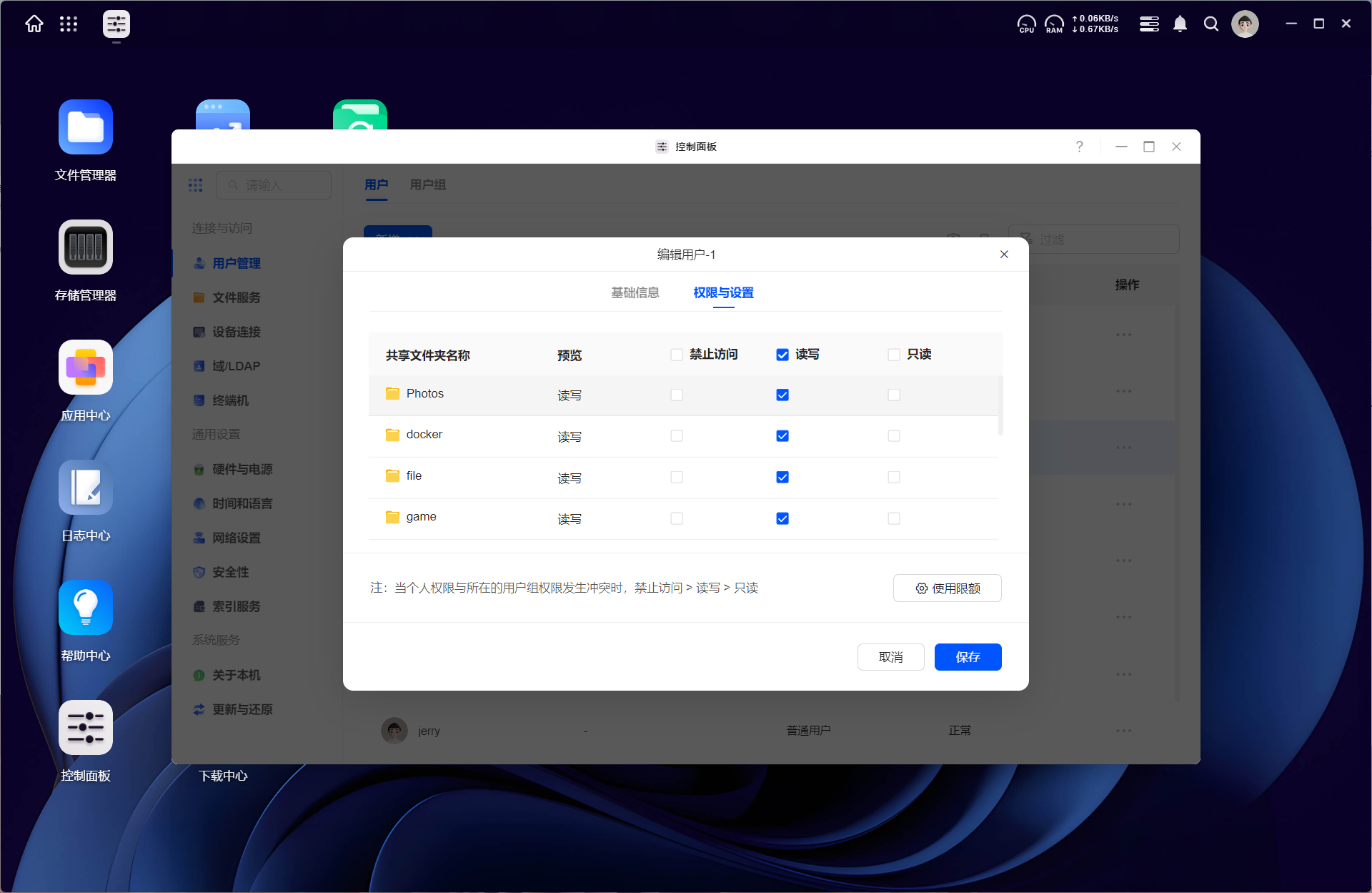
step1:权限查看器
在【用户管理>用户组】页面右上角的“权限查看器”中,可以查看用户组及其相关共享文件夹的权限,还可以对用户组和共享文件夹进行单独的筛选查询。
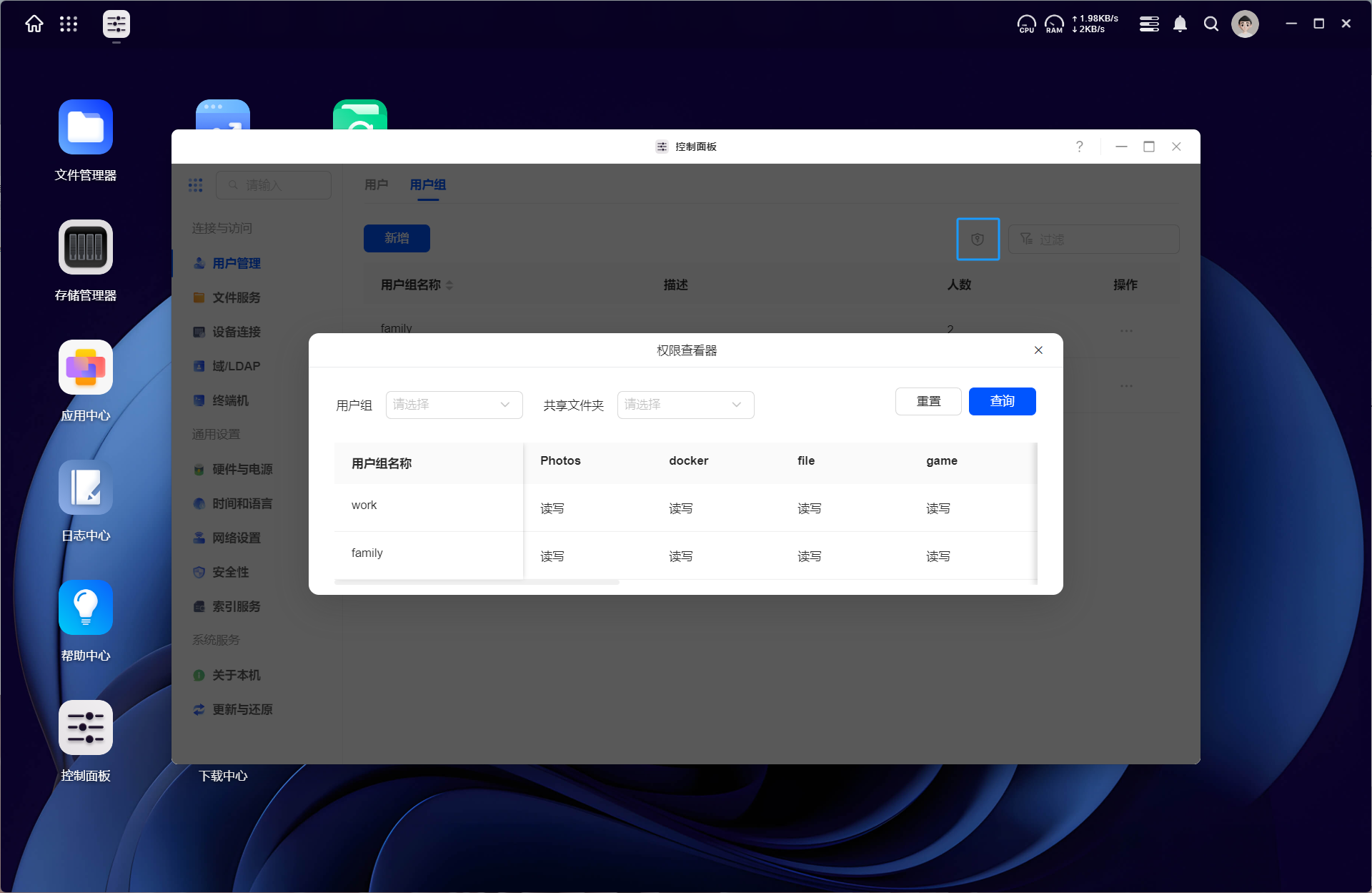
step2:编辑用户组
1、若要对单独的用户组进行权限编辑,点击该用户组右侧的“…”>“编辑”。
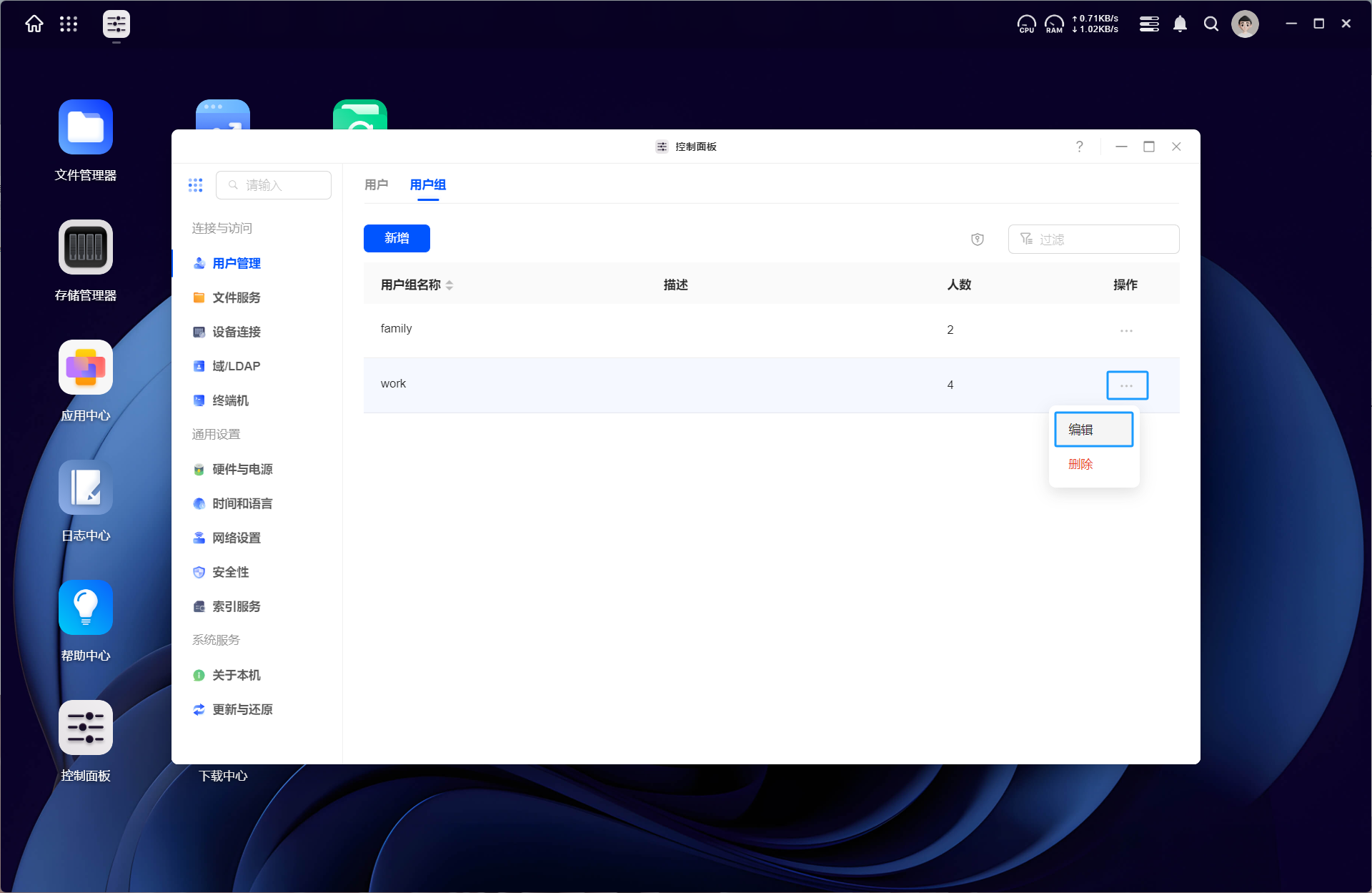
2、在“编辑用户组”>“用户组信息”中,您可以编辑该用户组的名称和描述。
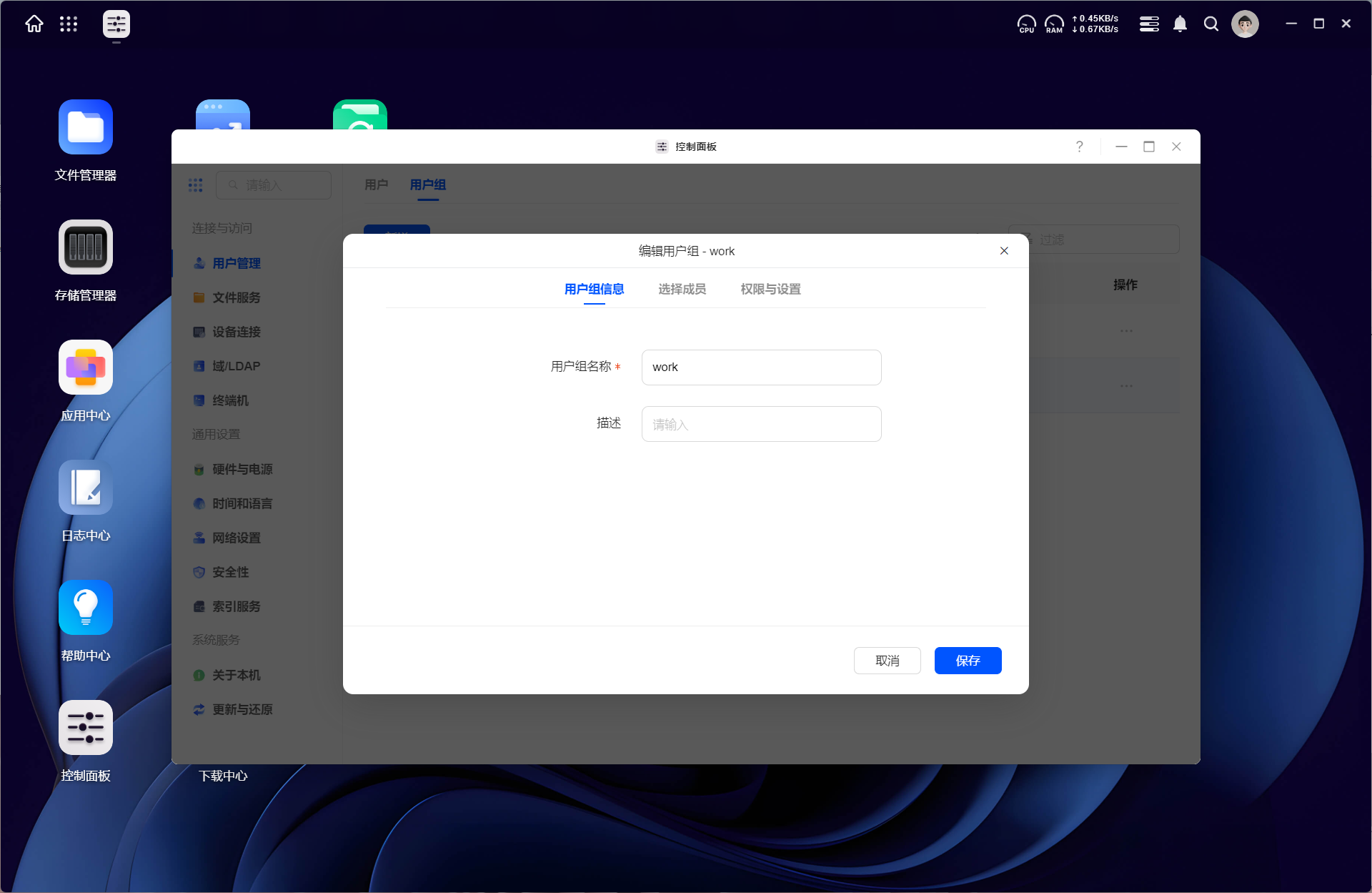
3、在“编辑用户组”>“选择成员”中,您可以新增或减少该用户组的成员。
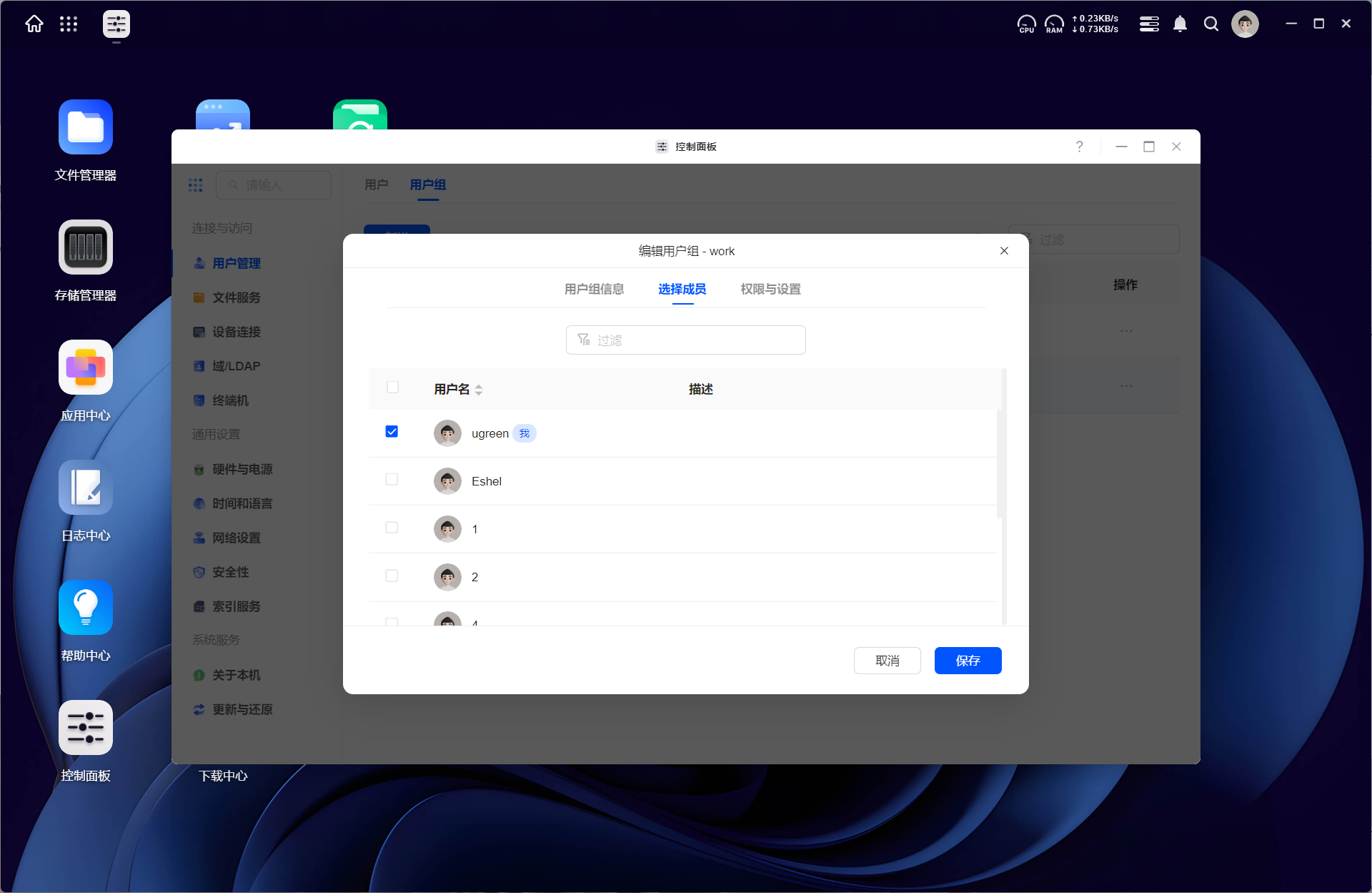
4、在“编辑用户组”>“权限与设置”中,您可以设置该用户组的共享文件夹权限是禁止访问、读写或是只读。
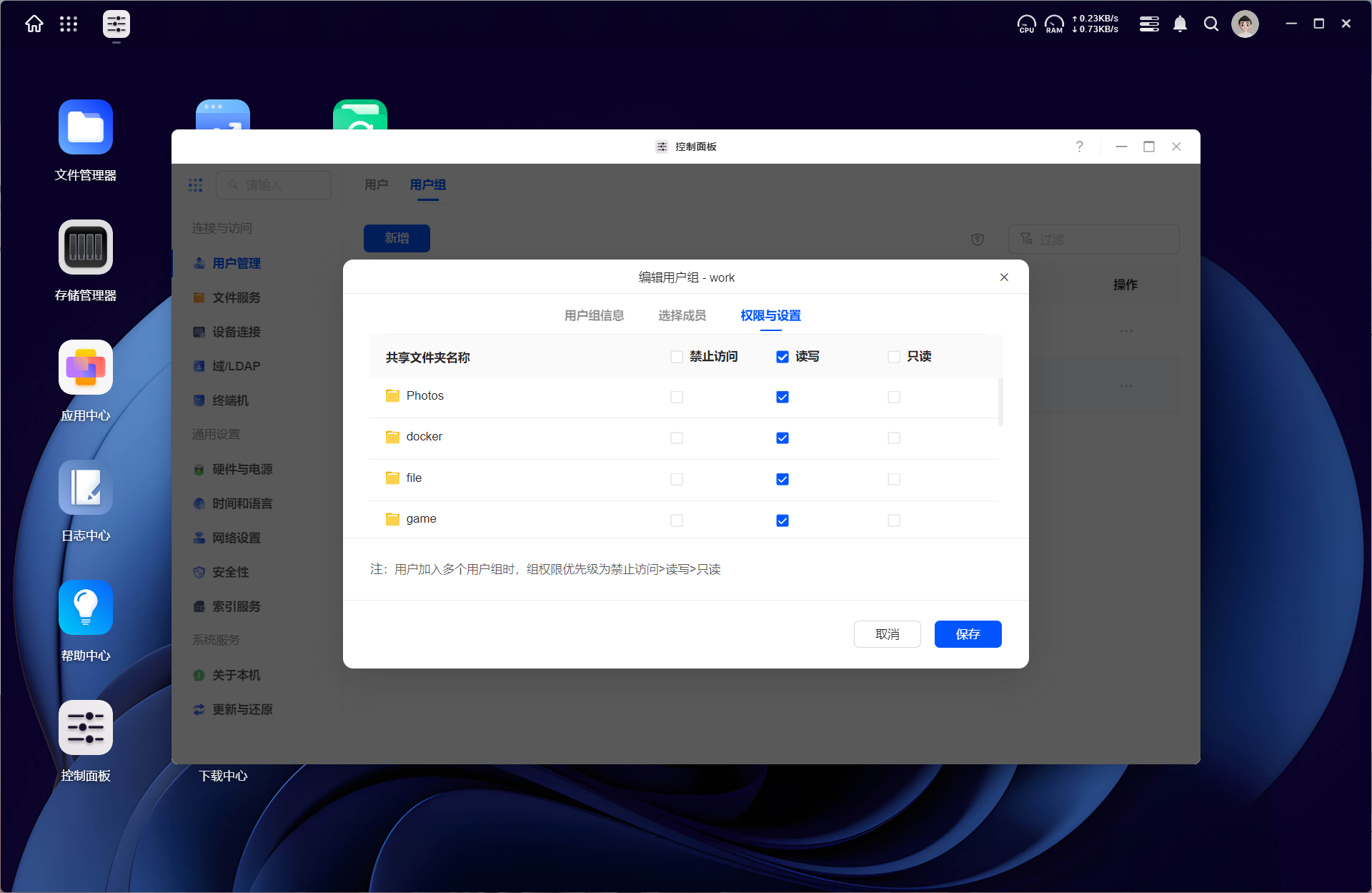
通过以上步骤,您可以有效地查看和修改设备内的用户权限,确保系统的安全性和管理的便捷性。

